在打印文件时,点击“打印”按钮后打印机无反应。遇到这种情况,其实别急着换打印机,以下这几招,说不定就能帮你解决问题!
一、检查打印机连接状态
第一步,确认打印机是否正确连接。USB接口是否松动?如果是无线打印机,是否成功连接到同一个Wi-Fi网络?有时候,数据线接触不良或者无线信号不稳定,也会导致打印机没反应。
解决办法:
更换或重新插拔USB数据线;
关闭打印机再重启;
如果是无线连接,重启路由器并重新连接打印机到Wi-Fi。
二、重启打印服务
Windows系统中的“打印后台处理程序”(Print Spooler)一旦卡顿或崩溃,打印任务就无法正常执行。
解决办法:
按 Win + R 打开运行框,输入 services.msc 并回车;
找到“Print Spooler”,右键选择“重新启动”;
再尝试打印,看是否恢复正常。
三、清理卡住的打印任务
如果之前有失败的打印任务堵在队列中,新的任务也无法正常进行。
解决办法:
打开“控制面板” → “设备和打印机”;
右键你的打印机图标,选择“查看正在打印的内容”;
将所有打印任务全部取消,然后重新发送打印指令。
四、重新安装打印机驱动
驱动程序是打印机和电脑沟通的桥梁,驱动损坏或不兼容,都可能导致打印失败。
解决办法:
右键点击桌面上的“此电脑”,选择“管理”。
打开“设备管理器”,找到“打印队列”或“打印机”选项。
右键点击对应的打印机,选择“卸载设备”。
勾选“删除此设备的驱动程序软件”,然后确认操作。
然后下载并安装“打印机卫士”软件,自动检测并修复打印机驱动,省时省力。
打印机卫士(官方版)
智能修复打印机问题,自动安装打印机驱动
立即下载
好评率97%
下载次数:4271098
打开软件后,点击“立即检测”功能,系统会自动扫描你已连接的设备,并推荐匹配的驱动版本。
点击“一键修复”即可安装。
五、设置默认打印机
有时电脑会默认选错打印设备,导致发送的打印任务去了“虚拟打印机”或其他设备上。
解决办法:
进入“控制面板” → “设备和打印机”;
找到你的实际打印机,右键点击 → 设为默认打印机。
以上就是打印机没反应的解决方法,希望对你有所帮助。如果有遇到打印机连接、共享、报错等问题,可以下载“打印机卫士”进行立即检测,只需要一步便可修复问题,提高大家工作和打印机使用效率。
打印机没反应
打印机不打印
打印机故障